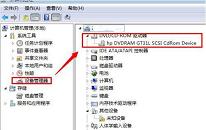win10系统强制修复操作教程分享
来源:www.laobaicai.net 发布时间:2022-10-06 13:15
我们在平时使用电脑的时候,难免会碰到蓝屏的问题,这个时候可能尝试进入系统自带的恢复模式进行修复解决,那么win10系统怎么强制修复呢?今天老白菜u盘装系统为大家分享win10系统强制修复的操作教程。
系统强制修复操作方法:
1、按下Win+c键打开Win10的超级按钮,点击“设备”,然后点击电源键,按住shift键之后点击“重启”也可以进入启动菜单。如图所示:

2、电脑重启后会进入启动菜单,依次选择疑难解答》高级选项》启动设置,按下“重启”按钮。如图所示:
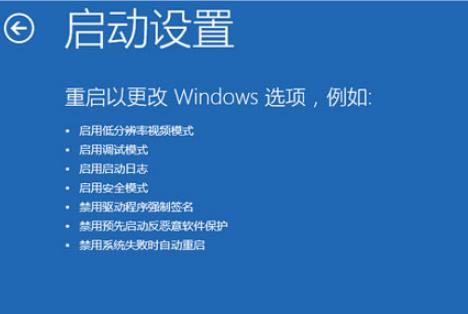
3、电脑再次重启后就可以看到启用安全模式的选项了。此外还包括:启用调试、日志记录、低分辨率视频、带网络连接的安全模式、带命令提示符的安全模式、禁用驱动程序强制签名、预先启动反恶意软件保护、禁用失败后自动重新启动等选项,按下F10还能可以进入恢复模式。如图所示:
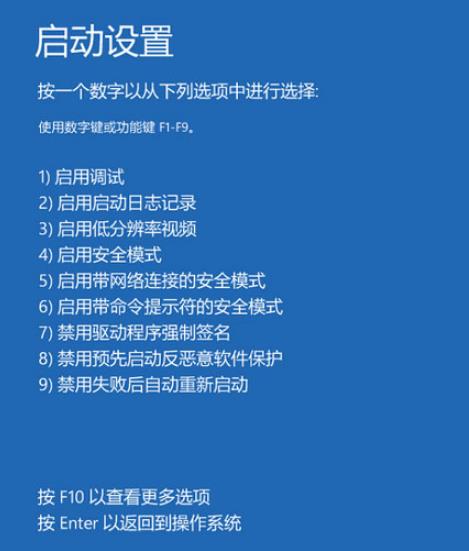
关于win10系统强制修复的操作方法就为用户们详细分享到这里了,如果用户们在使用电脑的时候,不知道如何强制修复系统,可以参考以上方法步骤进行操作哦,希望本篇教程对大家有所帮助,更多精彩教程请关注老白菜官方网站。
上一篇:win7系统禁用光驱操作方法介绍
下一篇:没有了
推荐阅读
"win7系统禁用光驱操作方法介绍"
- win7系统清理c盘空间操作方法介绍 2022-10-04
- win7系统修改hosts文件屏蔽网站操作方法介绍 2022-10-03
- win7系统提示print spooler错误如何解决 2022-10-01
- win7系统查看电脑主机配置操作方法介绍 2022-09-30
win7系统调节字体大小操作教程分享
- win7系统删除微软输入法操作方法介绍 2022-09-28
- win7系统打开cfg文件操作方法介绍 2022-09-27
- win7系统开启病毒防护操作方法介绍 2022-09-26
- win7系统使用cmd命令修复系统操作方法介绍 2022-09-25
老白菜下载
更多-
 老白菜怎样一键制作u盘启动盘
老白菜怎样一键制作u盘启动盘软件大小:358 MB
-
 老白菜超级u盘启动制作工具UEFI版7.3下载
老白菜超级u盘启动制作工具UEFI版7.3下载软件大小:490 MB
-
 老白菜一键u盘装ghost XP系统详细图文教程
老白菜一键u盘装ghost XP系统详细图文教程软件大小:358 MB
-
 老白菜装机工具在线安装工具下载
老白菜装机工具在线安装工具下载软件大小:3.03 MB